CAD迷你家裝是款非常實用的繪圖軟件,軟件的界面是十分精致的,軟件的功能非常齊全,非常適合設(shè)計工作者使用,能夠快速提高你的做圖速度,有需求的用戶們千萬不要錯過哦!
軟件介紹
CAD迷你家裝是款畫圖工具,軟件操作非常簡單,軟件支持多種窗口,方便用戶們在繪圖的時候更加方便,不用進行切換。軟件里還會有各種不同的字體,你可以根據(jù)自己的喜好來進行選擇。精準(zhǔn)尺寸讓你快速進行做圖,讓你輕松制作圖像,同時你還可以根據(jù)不同的圖形的組合,快速的進行復(fù)制黏貼。軟件里還提供了各種不同的線條、顏色,幫助你完善自己的圖像,一目了然看出整體的結(jié)構(gòu)。這給設(shè)計工作者減輕了不少負擔(dān),當(dāng)然新手的你也能在這里學(xué)習(xí)到各種做圖的知識,有興趣的用戶們一起來看看吧。
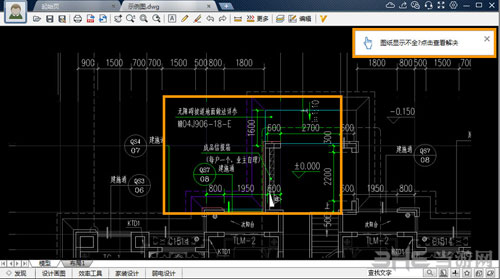
軟件特色
1、支持多窗口、極速瀏覽DWG圖
2、支持并兼容AutoCAD從R14到2012所有版本的格式
3、支持轉(zhuǎn)PDF文件、打印、尺寸、坐標(biāo)、測量和CAD云字體自動適配下載
4、支持按尺寸精確繪圖、編輯、以及圖形的組合、分解,復(fù)制粘貼、填顏色等操作
5、可轉(zhuǎn)存為圖片、打開、插入圖片等等
6、支持布局、圖層、云線、坐標(biāo)標(biāo)注、截圖、共享協(xié)同等。新版改進1、完善了圖形的各種功能
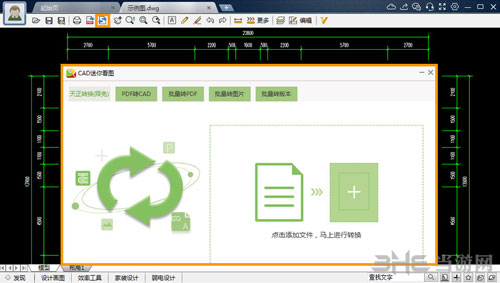
使用說明
步驟1:按尺寸繪制軸線
使用繪制軸線畫初始軸線,再用軸線偏移把其他軸線按尺寸畫完
步驟2:沿軸線繪制墻體
此圖墻寬度均為240。使用繪制墻體 ,墻寬度選240,沿軸線將墻畫出。
步驟3:在墻上自動插入窗
窗定位:算出窗中心點位置,用繪制軸線和 軸線偏移畫出輔助的軸線;再使用標(biāo)準(zhǔn)窗 ,選擇窗寬度,在正確位置插入窗。(C1窗寬1800,C2窗寬900)
步驟4:在墻上自動插入繪制門
使用單開門,選擇門的寬度,在墻體上添加門。(M0門寬900,M1門寬800,M2門寬700)
步驟5:添加構(gòu)造柱、文字注釋、尺寸標(biāo)注
使用插入柱子,添加構(gòu)造柱
繪圖教程
繪制軸線:
打開軟件,在軟件的左側(cè)有軟件的導(dǎo)航欄,軟件的所有功能幾乎都包含在內(nèi)。首先使用“墻體房間”功能中的“繪制軸線”,然后進行軸線的繪制,這需要依據(jù)你的房屋的實際尺寸進行繪制。
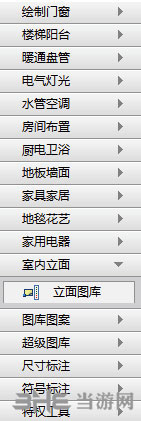
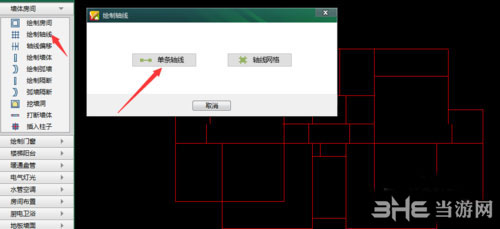
繪制墻體:
然后選擇“繪制墻體”功能,在上圖中的軸線上繪制房屋的墻體,自動捕捉軸線,繪制墻體。
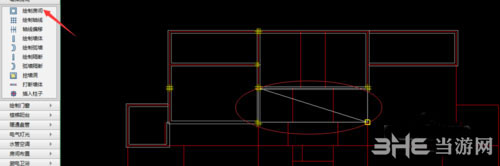
繪制門窗:
選擇圖示位置的“繪制門窗”功能,然后在圖示位置繪制門窗,按照軟件提示進行操作即可,這里一定要依據(jù)你的房屋實際尺寸進行繪制。

樓梯陽臺:
同樣,點擊圖示位置的“樓梯陽臺”,然后依據(jù)實際面積,進行樓梯陽臺的繪制。PS:樓梯一般家里用不到,除非是別墅或者復(fù)式建筑。
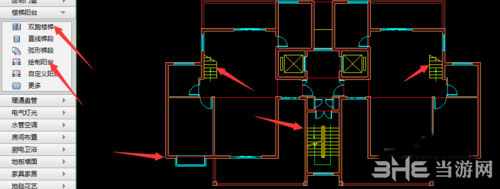
房間布置裝修:
然后就是在房間布置、廚電衛(wèi)浴、地板墻面、家居家具等功能,進行你想要的裝修風(fēng)格,這里就有自帶圖庫,只需要按照提示添加即可。

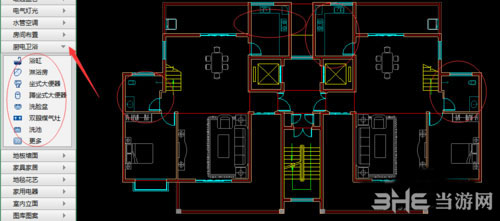

設(shè)計完完成之后,點擊圖示位置左側(cè)導(dǎo)航欄中的“快速預(yù)算”,然后按照提示,選取相應(yīng)的房間,點擊“預(yù)算清單”,即可查看軟件的預(yù)算報表。點擊“繼續(xù)測量”可繼續(xù)添加。
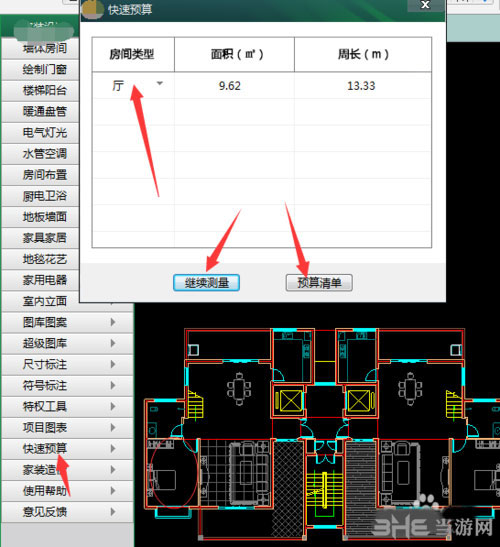
如何畫虛線
例如畫長度120,角度25的線段 輸入: @120<25
如果畫水平或豎直的 直接點下起點,水平或豎直拉線,再輸入長度即可
怎么設(shè)置墻線
什么叫設(shè)置有哪些步驟? 如果你的意思是墻體該怎么畫的話,先把空間的墻體繪制出來,一整段閉合的墻體線一定要連接成整體的多樣線(承重墻的線要單獨畫出閉合線段),然后刷到墻體的圖層,然后填充墻體,如果你有很詳細的建筑圖紙,那就把承重墻刷一個圖層,隔斷墻或剪力墻刷一個圖層,就OK了。
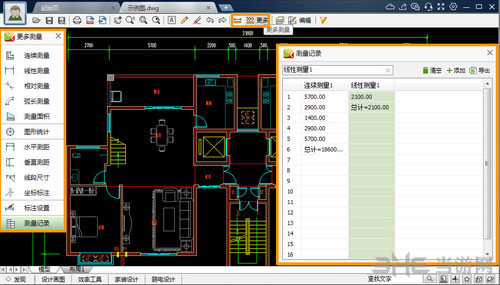
常見問題
問:什么是天正原生的云轉(zhuǎn)換?或者說天正格式真正支持?
答:目前有些軟件號稱能打開天正格式圖,但均采用猜測并破解天正格式方式,無法避免圖紙上某些信息的丟失和錯誤。而CAD迷你看圖采用云端的AutoCAD+天正系統(tǒng)進行轉(zhuǎn)換,轉(zhuǎn)換成天正T3的通用格式,確保圖紙信息的完全正確且不丟失。
問:新版【拆圖打印、拆圖瀏覽】、編輯模式、文字查找替換的功能在哪里呢?
答:非常簡單,打開圖紙后,單擊鼠標(biāo)【右鍵】即可調(diào)出(編輯模式下,圖形可復(fù)制、粘貼和刪除)。
問:看圖時,一閃一閃的,怎么回事呀?
答:CAD迷你看圖/畫圖默認采用了專業(yè)的OpenGL圖形引擎,可能會有很少數(shù)顯卡不支持,您可以點擊軟件右上角【設(shè)置】> “選擇顯示模式” > 選擇"否“ > 切換到普通模式。
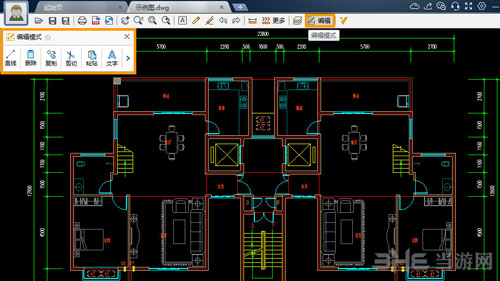
問:DWG圖紙上數(shù)字、鋼筋符號等出現(xiàn)???號怎么解決?
答:【CAD迷你看圖】2014R6及以上版本,已完美解決各種字體、各種鋼筋符號等正確顯示的問題,請升級到最新版即可全面解決。
問:對于100M級別的超大DWG圖紙,CAD迷你看圖能打開嗎?
答:使用【CAD迷你看圖】2014R6及以上版本,全面支持超大DWG圖紙,即便是一般配置的電腦,打開和瀏覽操作也毫無壓力。
問:如何全部顯示三維及渲染的圖紙?
答:請打開【CAD迷你看圖】的設(shè)置,勾選“開啟三維渲染“即可。
更新日志
1.天正轉(zhuǎn)換限時免費!
2.優(yōu)化布局背景顏色,和模型背景顏色一致;
3.優(yōu)化交互,保存另存增加成功提示;
4.修復(fù)部分偶發(fā)bug。
下載地址
-
5 文泰刻繪2020
裝機必備軟件




































網(wǎng)友評論